ഉള്ളടക്ക പട്ടിക
എക്സലിൽ റാൻഡം സാമ്പിൾ തിരഞ്ഞെടുക്കുന്നതിന് നിരവധി വഴികളുണ്ട്. അവയിൽ, Excel-ൽ ക്രമരഹിതമായ സാമ്പിളുകൾ തിരഞ്ഞെടുക്കുന്നതിനുള്ള ലളിതവും ലളിതവും ഫലപ്രദവുമായ 4 രീതികൾ ഞങ്ങൾ നിങ്ങൾക്ക് കാണിച്ചുതരാം.
വർക്ക്ബുക്ക് ഡൗൺലോഡ് ചെയ്യുക
തിരഞ്ഞെടുക്കുക Random Sample.xlsx
Excel-ൽ ക്രമരഹിത സാമ്പിൾ തിരഞ്ഞെടുക്കാനുള്ള 4 രീതികൾ
താഴെയുള്ള പട്ടിക പേര്<2 കാണിക്കുന്നു> കൂടാതെ ശമ്പളം കോളങ്ങൾ. ഈ പട്ടികയിൽ നിന്ന് ക്രമരഹിതമായ പേരും ശമ്പളവും തിരഞ്ഞെടുക്കുന്നതിന് ഞങ്ങൾ 4 രീതികൾ ഉപയോഗിക്കും. ഇവിടെ, ഞങ്ങൾ Excel 365 ഉപയോഗിച്ചു. നിങ്ങൾക്ക് ലഭ്യമായ ഏത് Excel പതിപ്പും ഉപയോഗിക്കാം.

രീതി-1: റാൻഡം സാമ്പിൾ തിരഞ്ഞെടുക്കാൻ ഡാറ്റാ അനാലിസിസ് ടൂൾബാർ ഉപയോഗിച്ച്
ഇതിൽ രീതി, ഡാറ്റ അനാലിസിസ് ടൂൾബാർ ഉപയോഗിച്ച് മാത്രമേ നമുക്ക് സംഖ്യാ മൂല്യങ്ങളിൽ നിന്ന് ക്രമരഹിതമായ മൂല്യങ്ങൾ തിരഞ്ഞെടുക്കാൻ കഴിയൂ. ഇവിടെ, റാൻഡം 5 സാലറി കോളത്തിൽ ഞങ്ങൾ 5 റാൻഡം ശമ്പളം തിരഞ്ഞെടുക്കും.
➤ആരംഭിക്കാൻ, ഞങ്ങൾ റിബണിലെ ഡാറ്റ ടാബിലേക്ക് പോകും, ഒപ്പം ഞങ്ങൾ ഡാറ്റാ അനാലിസിസ് ടൂൾ തിരഞ്ഞെടുക്കും.

ഒരു ഡാറ്റ അനാലിസിസ് വിൻഡോ ദൃശ്യമാകും.
➤ ഞങ്ങൾ ചെയ്യും. Analysis Tools ആയി Sampling തിരഞ്ഞെടുക്കുക.
➤ OK ക്ലിക്ക് ചെയ്യുക.

ഇപ്പോൾ, ഒരു സാമ്പിൾ വിൻഡോ ദൃശ്യമാകും.
➤ ഞങ്ങൾ C3 മുതൽ C12 വരെയുള്ള ഇൻപുട്ട് ശ്രേണി തിരഞ്ഞെടുക്കും. സാമ്പിളിന്റെ എണ്ണം ബോക്സിൽ, ഞങ്ങൾ ടൈപ്പ് ചെയ്യും 5
➤ ഔട്ട്പുട്ട് റേഞ്ചിൽ ഞങ്ങൾ E3 <എന്നതിൽ നിന്ന് സെല്ലുകൾ തിരഞ്ഞെടുക്കും. 2> to E7 , ഞങ്ങൾ OK ക്ലിക്ക് ചെയ്യും.

അവസാനം, <1-ൽ 5 ക്രമരഹിതമായ ശമ്പളം നമുക്ക് കാണാൻ കഴിയും> ക്രമരഹിതമായ 5 ശമ്പളം കോളം.

കൂടുതൽ വായിക്കുക: എക്സലിലെ മാനദണ്ഡങ്ങളെ അടിസ്ഥാനമാക്കി ക്രമരഹിതമായ തിരഞ്ഞെടുപ്പ് (3 കേസുകൾ)
രീതി -2: RAND ഫംഗ്ഷൻ ഉപയോഗിച്ച്
ഈ സാഹചര്യത്തിൽ, മുകളിലെ 5 റാൻഡം വരികൾ തിരഞ്ഞെടുക്കാൻ ഞങ്ങൾ RAND ഫംഗ്ഷൻ ഉപയോഗിക്കും.
➤ ആദ്യം, ഞങ്ങൾ ടൈപ്പ് ചെയ്യും സെല്ലിലെ ഇനിപ്പറയുന്ന ഫോർമുല D3 .
=RAND() ഇവിടെ, RAND ഫംഗ്ഷൻ സെല്ലിൽ തിരിച്ചെത്തുന്നു. 1>D3 ഒരു റാൻഡം നമ്പറിനൊപ്പം.
➤ അതിനുശേഷം, ഞങ്ങൾ ENTER അമർത്തും.

നമുക്ക് കാണാം സെല്ലിലെ ഒരു റാൻഡം നമ്പർ D3 .
➤ ഞങ്ങൾ ഇപ്പോൾ ഫിൽ ഹാൻഡിൽ ടൂൾ ഉപയോഗിച്ച് ഫോർമുല താഴേക്ക് വലിച്ചിടും.
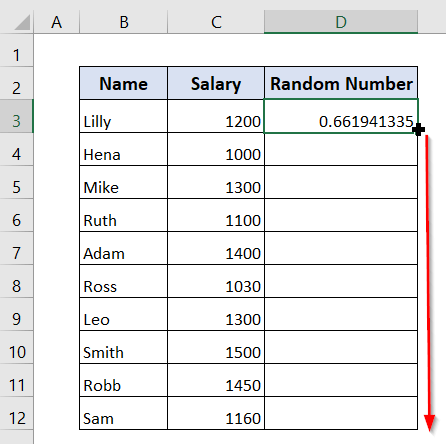
ഇപ്പോൾ, റാൻഡം നമ്പർ നിരയിൽ ക്രമരഹിത സംഖ്യകൾ കാണാം.
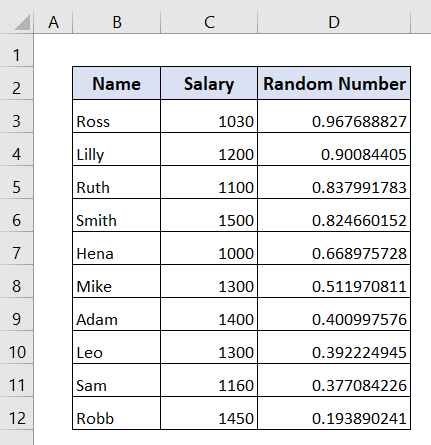
ഇപ്പോൾ, റാൻഡം എന്നതിൽ നമുക്ക് മൂല്യങ്ങൾ മാത്രമേ ആവശ്യമുള്ളൂ. നമ്പർ കോളം.
➤ അങ്ങനെ ചെയ്യുന്നതിന്, ഞങ്ങൾ സെൽ D3 മുതൽ D12 വരെ തിരഞ്ഞെടുത്ത് മൗസിൽ റൈറ്റ് ക്ലിക്ക് ചെയ്യുക.
0>➤ അതിനുശേഷം, ഞങ്ങൾ പകർത്തുകഎന്നതിൽ ക്ലിക്ക് ചെയ്യുക. 
ഇപ്പോൾ, പകർത്തിയ നമ്പർ അതേ സെല്ലുകളിലേക്ക് ഒട്ടിക്കും.
➤ ഞങ്ങൾ സെൽ D3 മുതൽ D12 വരെ തിരഞ്ഞെടുക്കും , ഞങ്ങൾ മൗസിൽ വലത്-ക്ലിക്ക് ചെയ്യും.
➤ അതിനുശേഷം, ഞങ്ങൾ സ്പെഷ്യൽ ഒട്ടിക്കുക എന്നതിൽ ക്ലിക്കുചെയ്യുക തുടർന്ന് മൂല്യങ്ങൾ ഒട്ടിക്കുക .

ഇപ്പോൾ, ഫോർമുല ബാറിൽ ഫോർമുല ഇല്ലെന്ന് റാൻഡം നമ്പർ കോളത്തിൽ കാണാം.
അതിനാൽ, ഉണ്ട് റാൻഡം നമ്പർ കോളത്തിലെ മൂല്യങ്ങൾ മാത്രം ഹോം ടാബ്.
➤ അതിനുശേഷം, ഞങ്ങൾ എഡിറ്റിംഗ് > അനുവദിക്കുക & Filte r> Custom Sort .

ഇപ്പോൾ, ഒരു Sort വിൻഡോ ദൃശ്യമാകും.
➤ ഞങ്ങൾ അനുകൂലമായി റാൻഡം നമ്പർ ആയി തിരഞ്ഞെടുക്കും, ഓർഡർ ഏറ്റവും ചെറുത് ആയി തിരഞ്ഞെടുക്കും.
➤ ക്ലിക്ക് ചെയ്യുക ശരി .

അവസാനം, നമുക്ക് പേര് , ശമ്പളം എന്നിവ ഏറ്റവും വലുത് അനുസരിച്ച് ക്രമീകരിച്ചത് കാണാം ഏറ്റവും ചെറിയ റാൻഡം നമ്പർ .

➤ ഇപ്പോൾ, ഞങ്ങൾ മികച്ച 5 പേര് , ശമ്പളം എന്നിവ തിരഞ്ഞെടുക്കും. ഞങ്ങൾ മൗസിൽ റൈറ്റ് ക്ലിക്ക് ചെയ്ത് പകർത്തുക തിരഞ്ഞെടുക്കും.

➤ ഇപ്പോൾ, ഞങ്ങൾ മുകളിലെ 5 പേര്<2 ഒട്ടിക്കുക F , G എന്നീ കോളങ്ങളിൽ> കൂടാതെ ശമ്പളം .
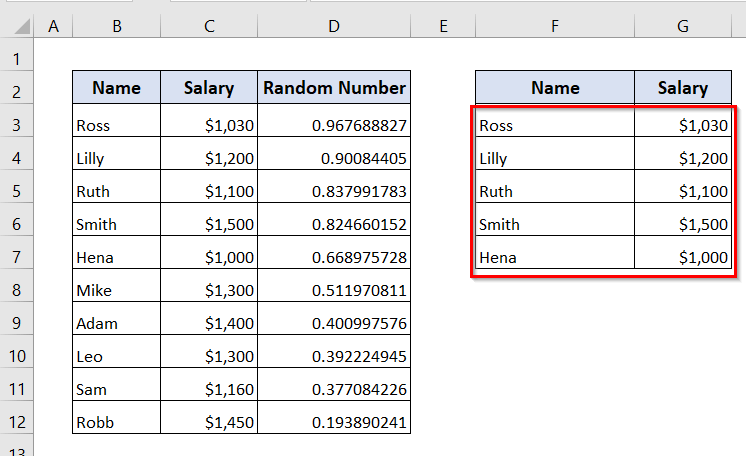
കൂടുതൽ വായിക്കുക: എക്സെൽ (2 വഴികൾ) ലെ വരികൾ ക്രമരഹിതമായി എങ്ങനെ തിരഞ്ഞെടുക്കാം
രീതി-3: INDEX, RANDBETWEEN, ROWS ഫംഗ്ഷനുകൾ ഉപയോഗിച്ച്
ഈ രീതിയിൽ, ഞങ്ങൾ ഒരു തിരഞ്ഞെടുക്കാൻ ആഗ്രഹിക്കുന്നു ഒറ്റ റാൻഡം നാമം.
ഞങ്ങൾ ഇൻഡക്സ് , റാൻഡ്ബിറ്റ്വീൻ , കൂടാതെ ROWS ഫംഗ്ഷനുകൾ ഉപയോഗിക്കും.
➤ ഒന്നാമതായി , ഞങ്ങൾ സെല്ലിൽ ഇനിപ്പറയുന്ന ഫംഗ്ഷൻ ടൈപ്പ് ചെയ്യും E3 .
=INDEX($B$3:$B$17,RANDBETWEEN(1,ROWS($B$3:$B$17))) ഇവിടെ,
- RO WS($B$3:$B$17) → സെല്ലുകൾക്കിടയിലുള്ള വരികളുടെ എണ്ണം B3 മുതൽ B17 വരെ നൽകുന്നു.
- RANDBETWEEN(1,ROWS ($B$3:$B$17)) → 1-നും വരികളുടെ എണ്ണത്തിനും ഇടയിലുള്ള ഒരു ക്രമരഹിത സംഖ്യ നൽകുന്നു.
- INDEX($B$3:$B$12, RANK(D3,$D) $3:$D$12), 1) → RANDBETWEEN നമ്പർ നൽകിയത് row_num argument-ലേക്ക് ഫീഡ് ചെയ്യുന്നു INDEX ഫംഗ്ഷന്റെ, അതിനാൽ അത് ആ വരിയിൽ നിന്ന് മൂല്യം തിരഞ്ഞെടുക്കുന്നു. column_num argument-ൽ, ഞങ്ങൾ 1 നൽകുന്നു, കാരണം ആദ്യ നിരയിൽ നിന്ന് ഒരു മൂല്യം എക്സ്ട്രാക്റ്റുചെയ്യാൻ ഞങ്ങൾ ആഗ്രഹിക്കുന്നു.
➤ ഇപ്പോൾ, ENTER<അമർത്തുക 2>.

ഞങ്ങളുടെ ഒറ്റ റാൻഡം നെയിം കോളത്തിൽ റോബ് ഒരു റാൻഡം നാമം കാണാം.

കൂടുതൽ വായിക്കുക: എക്സലിലെ ഒരു ലിസ്റ്റിൽ നിന്ന് ക്രമരഹിതമായ സ്ട്രിംഗ് എങ്ങനെ സൃഷ്ടിക്കാം (അനുയോജ്യമായ 5 വഴികൾ)
രീതി-4: ഡ്യൂപ്ലിക്കേറ്റുകളില്ലാത്ത റാൻഡം സാമ്പിൾ തിരഞ്ഞെടുക്കുക
ഈ രീതിയിൽ, നമുക്ക് ഡ്യൂപ്ലിക്കേറ്റുകളില്ലാത്ത റാൻഡം സാമ്പിളുകൾ തിരഞ്ഞെടുക്കാം . ഇനിപ്പറയുന്ന പട്ടികയിൽ, ഞങ്ങൾക്ക് റാൻഡം നമ്പർ , റാൻഡം പേര് എന്നിവ വേണം. ഇവിടെ, ഞങ്ങൾ RAND , INDEX , ഒപ്പം RANK ഫംഗ്ഷനുകൾ ഉപയോഗിക്കും.

➤ ആദ്യത്തേതിൽ എല്ലാം, ഞങ്ങൾ സെല്ലിൽ ഇനിപ്പറയുന്ന ഫോർമുല ടൈപ്പ് ചെയ്യും D3 .
=RAND() ➤ ENTER അമർത്തുക.

നമുക്ക് D3 സെല്ലിൽ ഒരു റാൻഡം നമ്പർ കാണാം.
➤ ഫിൽ ഹാൻഡിൽ ഉപയോഗിച്ച് നമുക്ക് ഫോർമുല പകർത്താം. ടൂൾ.

ഇപ്പോൾ, റാൻഡം നമ്പർ കോളത്തിൽ റാൻഡം നമ്പറുകൾ കാണാം.

➤ ഇപ്പോൾ, ഞങ്ങൾ സെല്ലിൽ ഇനിപ്പറയുന്ന ഫോർമുല ടൈപ്പ് ചെയ്യും E3 .
=INDEX($B$3:$B$12, RANK(D3,$D$3:$D$12), 1) ഇവിടെ,
- RAND() →റാൻഡം നമ്പറുകൾക്കൊപ്പം D കോളം നൽകുന്നു.
- RANK(D3,$D$3:$D$12) → നൽകുന്നു ഒരേ വരിയിലെ ക്രമരഹിത സംഖ്യയുടെ റാങ്ക്. ഉദാഹരണത്തിന്, RANK(D3,$D$3:$D$12) സെല്ലിലെ E3 ന് D3 എന്നതിലെ സംഖ്യയുടെ റാങ്ക് ലഭിക്കുന്നു. പകർത്തിയപ്പോൾ D4 , ആപേക്ഷിക റഫറൻസ് D3 D4 ലേക്ക് മാറുകയും D4 എന്നതിലെ സംഖ്യയുടെ റാങ്ക് നൽകുകയും ചെയ്യുന്നു.
- INDEX($B$3:$B$12, RANK(D3,$D$3:$D$12), 1) → നമ്പർ RANK< INDEX ഫംഗ്ഷന്റെ row_num ആർഗ്യുമെന്റിലേക്ക് 2> നൽകപ്പെടുന്നു, അതിനാൽ അത് ആ വരിയിൽ നിന്ന് മൂല്യം തിരഞ്ഞെടുക്കുന്നു. column_num ആർഗ്യുമെന്റിൽ, ഞങ്ങൾ 1 നൽകുന്നു, കാരണം ആദ്യ നിരയിൽ നിന്ന് ഒരു മൂല്യം എക്സ്ട്രാക്റ്റുചെയ്യാൻ ഞങ്ങൾ ആഗ്രഹിക്കുന്നു.
➤ ENTER അമർത്തുക .

ഇപ്പോൾ, E3 എന്ന സെല്ലിൽ നമുക്ക് റൂത്ത് എന്ന ക്രമരഹിതമായ ഒരു പേര് കാണാം.
➤ നമുക്ക് കഴിയും ഫിൽ ഹാൻഡിൽ ടൂൾ ഉപയോഗിച്ച് ഫോർമുല താഴേക്ക് വലിച്ചിടുക.

അവസാനം, റാൻഡം നെയിം കോളത്തിൽ നമുക്ക് 5 ക്രമരഹിതമായ പേരുകൾ കാണാം ഡ്യൂപ്ലിക്കേറ്റുകളില്ലാതെ.

കൂടുതൽ വായിക്കുക: എക്സലിൽ ആവർത്തനമില്ലാതെ ലിസ്റ്റിൽ നിന്ന് ക്രമരഹിതമായ തിരഞ്ഞെടുപ്പ് എങ്ങനെ നടത്താം
ഉപസംഹാരം
ഇവിടെ, Excel-ൽ ക്രമരഹിതമായ സാമ്പിൾ തിരഞ്ഞെടുക്കാൻ നിങ്ങളെ സഹായിക്കുന്ന ലളിതവും ഫലപ്രദവുമായ ചില രീതികൾ കാണിക്കാൻ ഞങ്ങൾ ശ്രമിച്ചു. ഈ ലേഖനം നിങ്ങൾക്ക് സഹായകമാകുമെന്ന് ഞങ്ങൾ പ്രതീക്ഷിക്കുന്നു. നിങ്ങൾക്ക് എന്തെങ്കിലും ചോദ്യങ്ങളോ നിർദ്ദേശങ്ങളോ ഉണ്ടെങ്കിൽ, അഭിപ്രായ വിഭാഗത്തിൽ ഞങ്ങളെ അറിയാൻ മടിക്കേണ്ടതില്ല.

